שְׁאֵלָה
בעיה: כיצד לתקן את קוד השגיאה WBACK7917 מוקפץ ב-Mac OS?
היי. אני כל הזמן מקבל חלון קופץ ב-Safari, שמדווח על התקפת וירוסים ופעילויות זדוניות שמתקיימות ב-Mac שלי. קוד השגיאה הוא WBACK7917. ההודעה מכילה מידע על הגורמים לכך שהנגיף עלול להוביל והמורה לי להתקשר למומחי IT מקצועיים. המספר ניתן. אני מפחד לאבד מידע אישי, אבל אני לא בטוח אם אני צריך להתקשר לאותם טכנאים או טוב יותר למצוא את זה שאני מכיר. בבקשה ייעץ מה עלי לעשות.
תשובה פתורה
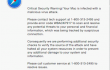
לצערי, אבל WBACK7917 היא התראה מוקפצת, הנכללת בקטגוריית "הונאת תמיכה טכנית". לכן, לפני מסירת הפרטים הקשורים להונאה זו, אנו רוצים להפציר בכם לא לחייג את המספר הנתון מכיוון "טכנאי ה-IT המקצועיים" כביכול בצד השני של המכשיר הם רמאים שעלולים להערים אותך במגוון דרכים. כיום חלונות קופצים של הונאה של תמיכה טכנית נפוצים מאוד גם ב-Windows וגם ב-Mac OS. בדרך כלל, חלונות קופצים כאלה מופיעים באופן אקראי ומציגים טענות שווא, כגון הדבקה בווירוסים שבגללה המחשב או דפדפן האינטרנט ננעלו. התראות תרמית אלו מכילות לרוב קודים זדוניים או סקריפטים של Java, הגורמים לדפדפן אינטרנט להקפיא. לכן, אנשים נופלים בקלות להאמין שהמערכת נגועה ושנתונים אישיים נמצאים בסיכון. עם זאת, הבן שהודעות קופצות כמו WBACK7917 הן מזויפות. הם מוצגים על ידי רמאים המבקשים לגרום לאנשים להתקשר למספרי תמיכה טכנית (בדרך כלל טוענים שהם מספר תמיכה של אפל), מה שעשוי להיות טעונים מאוד או שייכים לרמאים רציניים שעשויים לנסות להשיג גישה מרחוק למחשבים של אנשים ואז אתה יכול בקלות לדמיין מה יהיו המשימות מיושם עליהם.
ראשית, חשוב להדגיש את העובדה הונאת תמיכה WBACK7917 אינו נגרם על ידי וירוס. הסיבה שבגללה אנשים רואים את זה קשורה לאפליקציה נתמכת בפרסומות שאולי הותקן באמצעות חבילת תוכנות חינמיות. לאחר ההתקנה, הוא מוציא תוסף של דפדפן לדפדפן האינטרנט ומאלץ אותו ליצור חלון קופץ מזויף, כגון קוד שגיאה WBACK7917. לפעמים החלון הקופץ מכיל כפתור אישור או חסר אותו. למרות שהלחצן אישור קיים, לחיצה עליו לא תסיים את החלון הקופץ. זה ייעלם לזמן מה או ששום דבר לא יקרה שיעזוב את הונאת התמיכה WBACK7917 פופ-up מקפיא את המסך.
בזמן כתיבת שורות אלה, הונאה WBACK7917 מכוון למשתמשי Mac OS עם דפדפן האינטרנט Safari. עם זאת, עדיין לא ברור אם זה מוגבל לדפדפן Mac OS ודפדפן ספארי, כך שהאחרים צריכים להיזהר גם מהודעת הונאה זו. המקור הקופץ הוא בדרך כלל http://mac-online-security-alert (dot) com, אבל זה עשוי להשתנות. אם דפדפן האינטרנט שלך התחיל לשלוח הודעה קופצת האומרת "אזהרת אבטחה קריטית! ה-Mac שלך נגוע בהתקפת וירוסים זדונית", הגיע הזמן לבצע מספר שלבים כדי למנוע את החזרת החלון הקופץ הזה.
כיצד לתקן את קוד השגיאה WBACK7917 מוקפץ ב-Mac OS?
כדי לתקן מערכת פגומה, עליך לרכוש את הגרסה המורשית של מכונת כביסה מאק X9 מכונת כביסה מאק X9.
כפי שכבר ציינו, WBACK7917 היא התראה מזויפת שנוטה להקפיא את המסך של דפדפן האינטרנט. לפי המחקר האחרון, הונאת התמיכה הטכנית הספציפית הזו משפיעה על כל הגרסאות של ספארי אך אינה נועלת את המסך של גרסה 9.1 ואילך. זה אומר שתוכל לגשת לשורת התפריטים ולכרטיסיות אחרות. לכן, אם אתה רואה את ההודעה המזויפת, לחץ על סמל הכרטיסייה סגור הנראה ליד אתר ההונאה.
במקרה שהשגיאה הקופצת WBACK7917 הופיעה שוב, מצא "אל תראה יותר התראות מדף אינטרנט זה" אפשרות וסמן אותה בתיבת סימון. נְקִישָׁה בסדר והשתמש ב-Safari לזמן מה כדי לבדוק אם זה עזר.
במקרה שאינך יכול לסגור את הודעת התמיכה הטכנית-הונאה ב-Mac שלך, נסה את הפעולות הבאות:
- ללחוץ Command + W כדי לסגור את Safari.
- אם הונאת WBACK7917 השביתה חלק מהאפשרויות בתפריט של ספארי, כולל האפשרות לצאת ממנו (הלחצן באפור), לחץ על פקודה ⌘ + אפשרות + esc, בחר ספארי, ולחץ עזוב בכוח.
- כדי למנוע מההתראה להופיע מחדש לאחר הפעלה מחדש של Safari, החזק מִשׁמֶרֶת לחצן בזמן פתיחה מחדש של הדפדפן. בדרך זו, הדפים שהיו פתוחים בפעם האחרונה שספארי פעל ייסגרו אוטומטית.
אם השלבים הללו לא עבדו, ההמלצה שלנו תהיה לעשות זאת אפס את Safariעל ידי ביצוע השלבים הבאים:
- לחץ על Safari ומצא אפשרות אפס את ספארי.
- בנוסף, תצטרך להסיר קבצים בשם משהו כמו mac online security או WBACK7917. למטרה זו, התחל מוֹצֵא ולחץ Command ⌘ + Shift + G.
- סוּג ~/ספרייה/העדפות.
- חפש את הקובץ שציינו למעלה והעבר אותו אליו אַשׁפָּה.
- לאחר מכן, הפעל מחדש את ה-Mac שלך.
לבסוף, אנו ממליצים לסרוק את ה-Mac שלך עם MacKeeper כדי להסיר תוכנות זדוניות ולבצע אופטימיזציה מלאה של המערכת.
תקן את השגיאות שלך באופן אוטומטי
צוות ugetfix.com מנסה לעשות כמיטב יכולתו כדי לעזור למשתמשים למצוא את הפתרונות הטובים ביותר לביטול השגיאות שלהם. אם אינך רוצה להיאבק בטכניקות תיקון ידניות, אנא השתמש בתוכנה האוטומטית. כל המוצרים המומלצים נבדקו ואושרו על ידי אנשי המקצוע שלנו. הכלים שבהם אתה יכול להשתמש כדי לתקן את השגיאה שלך מפורטים להלן:
הַצָעָה
לעשות את זה עכשיו!
הורד תיקוןאושר
להבטיח
אם לא הצלחת לתקן את השגיאה שלך באמצעות, פנה לצוות התמיכה שלנו לקבלת עזרה. אנא, הודע לנו את כל הפרטים שאתה חושב שאנחנו צריכים לדעת על הבעיה שלך.
תהליך תיקון פטנט זה משתמש במסד נתונים של 25 מיליון רכיבים שיכולים להחליף כל קובץ פגום או חסר במחשב של המשתמש.
כדי לתקן מערכת פגומה, עליך לרכוש את הגרסה המורשית של הכלי להסרת תוכנות זדוניות.

כדי להישאר אנונימי לחלוטין ולמנוע את ספק האינטרנט ואת הממשלה מפני ריגול עליך, אתה צריך להעסיק גישה פרטית לאינטרנט VPN. זה יאפשר לך להתחבר לאינטרנט תוך כדי אנונימיות מוחלטת על ידי הצפנת כל המידע, למנוע עוקבים, מודעות, כמו גם תוכן זדוני. והכי חשוב, תפסיקו את פעילויות המעקב הלא חוקיות ש-NSA ומוסדות ממשלתיים אחרים מבצעים מאחורי גבך.
נסיבות בלתי צפויות יכולות לקרות בכל עת בזמן השימוש במחשב: הוא עלול לכבות עקב הפסקת חשמל, א מסך המוות הכחול (BSoD) יכול להתרחש, או עדכוני Windows אקראיים יכולים להופיע במכונה כשנעלמת לכמה זמן דקות. כתוצאה מכך, שיעורי בית הספר, מסמכים חשובים ונתונים אחרים עלולים ללכת לאיבוד. ל לְהַחלִים קבצים אבודים, אתה יכול להשתמש Data Recovery Pro - הוא מחפש עותקים של קבצים שעדיין זמינים בכונן הקשיח שלך ומאחזר אותם במהירות.